- דף זה אינו זמין כעת הוא חלון קופץ של המערכת המוצג כאשר הדפדפן הנוכחי שלך אינו מסוגל לאחזר דף.
- אז למה שלא תלך על תיקון קל ותשנה את הדפדפן שלך כדי להיפטר מהשגיאה של דף האינטרנט לא זמין?
- עדיין לא מוכן לבצע את המעבר? לאחר מכן, ודא שאתה משתמש בפותר הבעיות המובנה של Windows.
- אם אתה עדיין מקבל שגיאת דף זה אינו זמין, יש כמה פקודות CMD שיכולות לעזור. אל תשכח לבדוק גם את הגדרות ה-DNS שלך!

- העברה קלה: השתמש באסיסט האופרה כדי להעביר נתונים יוצאים, כגון סימניות, סיסמאות וכו'.
- מטב את השימוש במשאבים: זיכרון ה-RAM שלך משמש ביעילות רבה יותר מאשר בדפדפנים אחרים
- פרטיות מוגברת: משולב VPN בחינם וללא הגבלה
- ללא פרסומות: חוסם פרסומות מובנה מאיץ את טעינת הדפים ומגן מפני כריית נתונים
- ידידותי למשחקים: Opera GX הוא הדפדפן הראשון והטוב ביותר למשחקים
- הורד את Opera
אם אתה מנסה להגיע לדף אינטרנט מסוים, אבל הוא פשוט לא יכול לטעון, אתה צריך למצוא את הפתרון המושלם לפתרון בעיות ברשת.
יתר על כן, ייתכן שתראה את הודעת השגיאה המוכרת והמעצבנת הזו המציינת זאת עמוד זה אינו זמין כעת.
ההנחיות שלהלן יכולות לתקן את שגיאת הרשת הספציפית הזו של Windows 10 ללא קשר לדפדפן האינטרנט שבו אתה משתמש כעת - זה יכול להיות Google Chrome, Microsoft Edge, Firefox וכן הלאה.
אז, ללא עיכובים נוספים, בוא נבדוק איך להיפטר מהשגיאה של דף האינטרנט לא זמין.
איך אני מתקן שדף אינטרנט זה אינו זמין?
1. הפעל את פותר הבעיות המוגדר כברירת מחדל של Windows
הפתרון הראשון הוא ברירת המחדל. תן ל-Windows לסרוק את הגדרות הרשת שלך כדי למצוא באופן אוטומטי מה השתבש. לפעמים זה באמת יכול לעבוד.
אם פותר הבעיות לא ימצא בעיות, המשך את ההנחיות שלהלן. לפני שעושים זאת, הפעל מחדש את נתב ה-Wi-Fi שלך, אם אתה משתמש כעת בחיבור אלחוטי.
2. נסה דפדפן אחר
כפי שאמרנו, בעיה זו בדף זה אינה זמינה לצפייה בדפדפן שלך, ואנו מעזים לומר שהיא משויכת בדרך כלל לכרום.
אז למה לא לקחת את הדרך הקלה ולחפש אלטרנטיבה טובה יותר המאפשרת טעינה מהירה של דפי אינטרנט ו-0 שגיאות?
אנו ממליצים לבחור בדפדפן מודרני ורב-תכליתי שלא רק מספק שפע של פונקציות אלא גם מסוגל לעבור בצורה חלקה בין פלטפורמות.
כמובן, אין לוותר על סנכרון. לפיכך, הדפדפן שבחרתם אמור לאפשר סנכרון קל בזמן אמת.
מבחינת ביצועים, לאופרה יש גם תכונת Turbo ייחודית שניתן להשתמש בה כאשר יש לך חיבור איטי במיוחד, כמו Wi-Fi בשדה התעופה. כאשר מופעל, זה יכול לטעון דפים הרבה יותר מהר בחיבור איטי יותר על ידי שימוש באלגוריתם שמסיר תמונות ותוכן כבד אחר, ומאפשר לך לראות את היסודות של עמוד.
Opera מציעה גם חיסכון בנתונים באמצעות טכנולוגיות דחיסה שאינן נראות בדפדפנים אחרים.
⇒ קבל את אופרה
3. שנה את האנטי וירוס שלך
לרוב, שגיאות דפדפן שבהן אתרי אינטרנט הופכים לפתע בלתי זמינים נגרמות מבעיות חומת אש.
אם אין לך כלי אנטי וירוס, ואתה מסתמך על חומת האש של Windows Defender, אז אולי הגיע הזמן לשקול אנטי וירוס של צד שלישי במקום זאת.
בחירה מצוינת אחת לצורך העניין היא כלי האנטי-וירוס המוביל בעולם מבחינת תכונות הגנה טהורות.
עם זאת, כל זה לא בא במחיר של משאבי מערכת או הפרעות, שכן כיבוי חומת האש או האנטי וירוס יכולה להיעשות על ידי מעבר פשוט של כפתור.
אתה תהנה מהגנה 24/7 כל עוד המחשב שלך בשימוש, ולעולם לא תרגיש מפריע כלל. אנו משתמשים בתוכנת אנטי-וירוס כדי להגן על עצמנו מפני התקפות מקוונות וסכנות מזיקות מאחר וירוסים מתפתחים תמיד.
לא משנה מה אתה משתמש במחשב שלך, תוכנת אנטי וירוס מאפשרת לך לחקור ולבצע בו משימות בבטחה.
4. אפס DNS ו-TCP/IP
- במחשב שלך, פתח את שורת הפקודה המוגבהת - לחץ לחיצה ימנית על מקש התחל של Windows ובחר שורת פקודה (אדמין).
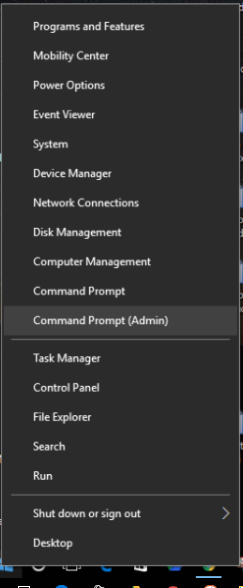
- בתוך ה cmd חלון הזן את הפקודות הבאות אחת אחת והקש Enter לאחר כל ערך:
netsh int ip reset c: resetlog.txtקטלוג איפוס netsh winsockipconfig /flushdns - המתן בזמן שתהליכים אלו פועלים ובסיום, סגור את חלון ה-cmd.
- כמו כן, הפעל מחדש את Windows 10 ונסה שוב את תהליך החיבור.
הקצה הגדרות DNS
- הפעל את מנוע חיפוש במחשב Windows 10 שלך - לחץ על סמל Cortana, הממוקם ליד סמל התחל של Windows.
- בשדה חיפוש, הזן מרכז רשת ושיתוף ולחץ על אישור.
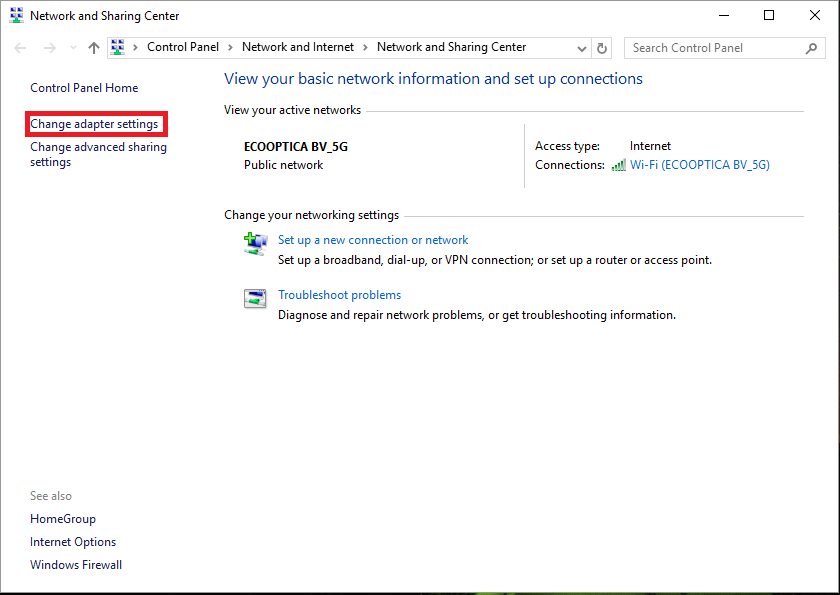
- מהחלונית השמאלית של חלון זה, לחץ על שינוי הגדרות מתאם כְּנִיסָה.
- לחץ לחיצה ימנית על חיבור הרשת הפעיל שלך ובחר נכסים.
- מ נכסים, עבור ל- לשונית רשת.
- בחר פרוטוקול אינטרנט גרסה 4 ולאחר מכן לבחור נכסים מלמטה.
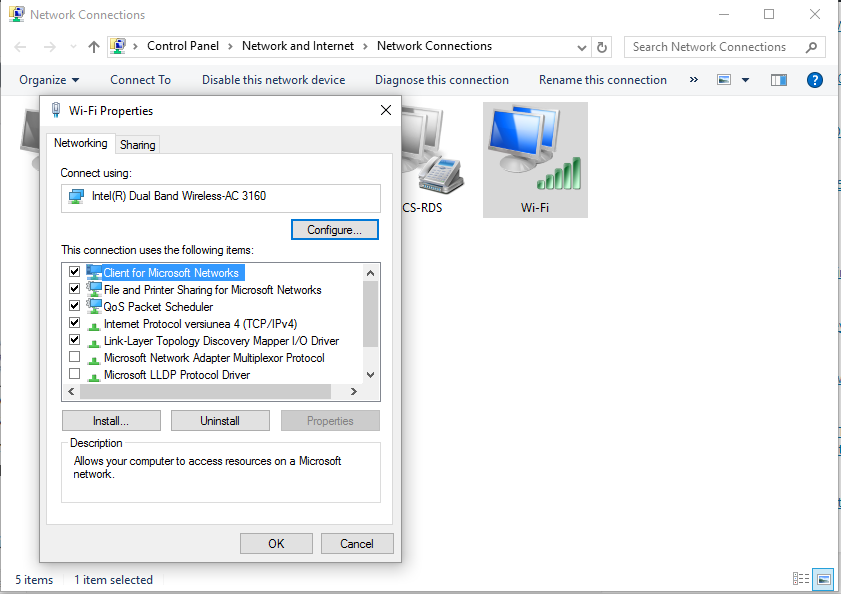
- לחץ על השתמש בכתובת שרת ה-DNS הבאה והקלד את שרתי ה-DNS הציבוריים של גוגל: 8.8.8.8, בהתאמה 8.8.4.4.
- שמור את ההגדרות החדשות שלך וסגור את החלון הזה.
- תהליך פתרון הבעיות של Windows אמור להתחיל באופן אוטומטי. כעת יש לטפל בבעיות הרשת שלך.
- אתה יכול גם לבחור להפעיל מחדש את מחשב Windows 10 שלך לפני שתבדוק אם אתה יכול להשתמש שוב בשירות דפדפן האינטרנט שלך.
אתר זה אינו זמין ייתכן שתופיע שגיאה קופצת גם אם התאריך/שעה שלך אינם מוגדרים כהלכה. לכן, אם השלבים מלמעלה לא עובדים, הקפד לבדוק גם את ההפניה הזו.
לאחר מכן, השתמש בשדה ההערות למטה וספר לנו הכל על חוויית פתרון הבעיות שלך.


